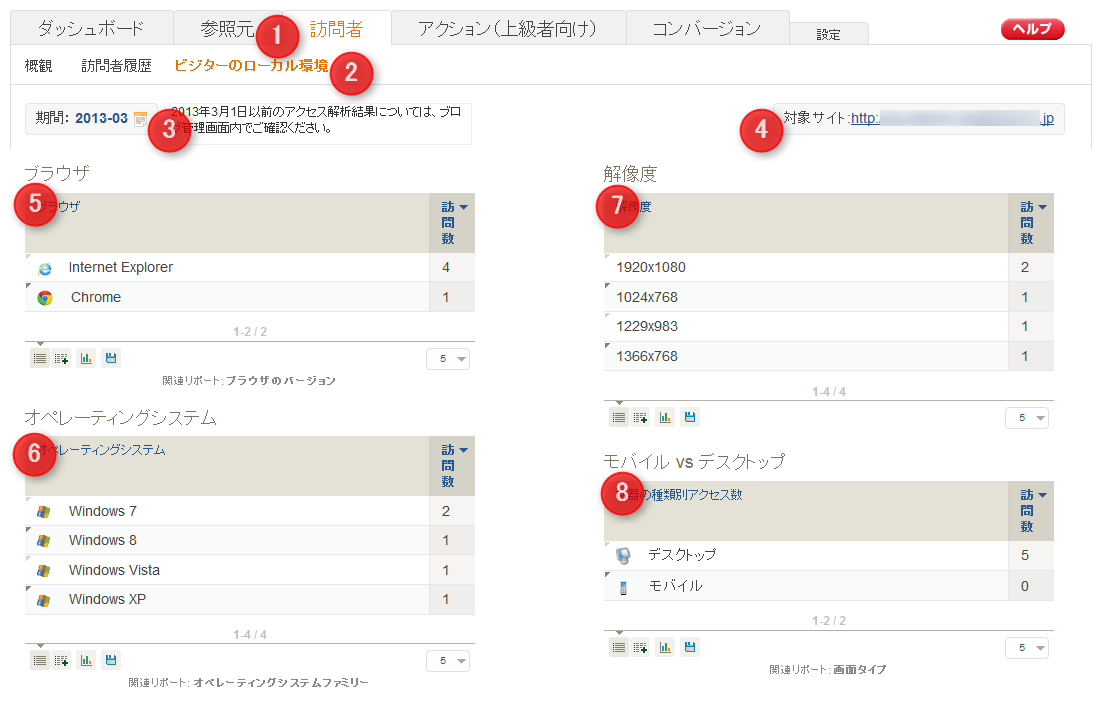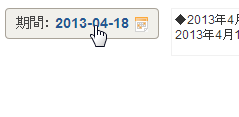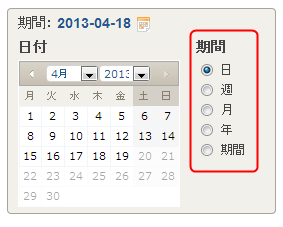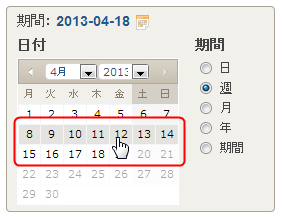訪問者:訪問者の閲覧環境
ここでは「訪問者の閲覧環境」画面に表示される各項目を解説します。
訪問者:訪問者の閲覧環境について
この画面では訪問者が使っているパソコンなどの種類を調べることができます。
| 1 このタブで表示する項目を切り替えます。 | |
| 2 この部分で「訪問者」内のどの画面を表示させるかを切り替えます。 | |
| 3 期間: このエリアをクリックすると、集計期間を設定できます。集計期間の設定方法は下にご紹介しています。 |
|
| 4 対象サイト: 集計の対象となっているブログのトップページのURLが表示されます。 |
|
| 5 ブラウザ: 訪問者がアクセス時に使用したパソコンやブラウザの種類。 主要なブラウザには、次のようなものがあります。 Internet Explorer(インターネット・エクスプローラー)系:Windows標準のブラウザであることから、ユーザー数がもっとも多い。 Firefox(ファイアフォックス)系:Internet Explorerに並ぶ、長い歴史をもつブラウザ。高いカスタマイズ性が特徴。 Google Chrome(グーグルクローム)系:Google社が提供するブラウザ。Android(アンドロイド)端末の標準ブラウザとなっている。 Safari(サファリ)系:Apple社のブラウザ。MacOSやiPhone(アイフォン)などの標準ブラウザとなっている。 |
|
| 6 オペレーティングシステム: 訪問者がアクセス時に使用したパソコンなどの機器のOSとそのバージョン。 主要なOSには、次のようなものがあります。 Windows系:半数以上の訪問者が利用するOS。 MacOS系:Apple社のパソコンに搭載されているOS。 Android系:Google社が開発したOS。おもにスマートフォンで利用されている。 iOS系:AppleのiPhoneやiPad(アイパッド)、iPod touch(アイポッドタッチ)などに用いられているスマートフォン用OS。 |
|
|
7 解像度: 訪問者がアクセス時に使用したパソコンなどの画面サイズ。 |
|
| 8 モバイルvsデスクトップ: スマートフォンならびに携帯電話と、パソコンのどちらのアクセスが多かったかが分かります。 |
|
集計期間の設定方法について。 |
|
|
画面左上の「期間」をクリックします。 |
|
カレンダーが開くので、まずは集計したい単位にチェックを入れます。 |
|
つづいて、カレンダー上で集計したい日付を選びます。マウスを重ねるとカレンダーの一部あるいは全部が濃い灰色になります。クリックすると、その範囲が集計期間になります。(範囲として指定する場合のみカレンダー上で開始日と終了日を設定します) |
各項目にあるアイコンをクリックすると、表示形式を変えたりデータを保存することが可能です。 |
|
|
シンプルなテーブル表示:最低限のデータを表示します。 |
|
より多くの指標を含むテーブル表示:さらに詳細なデータを表示します。 |
|
棒グラフ:棒グラフで表示します。クリックでグラフの表示形式を変更し、円グラフとタグクラウドも選択できます。 |
|
ダウンロード:数値データを指定形式でダウンロードできます。CSV、Excel、XML、Json、Phpの各形式に対応しています。 |